- A+
所属分类:知道百科
办公室自动化是近年随着计算机科学发展而提出来的新概念,办公软件提供了许多易于使用的文档创建工具。由于现在很多衡量标准都以数据为准,因此Excel的应用更为频繁,我们不但利用excel计算,还用它完成一些特殊格式的设置。比如利用函数筛选,比如批量替换,下边一起来学习: Excel如何替换回车?
1、首先,打开需要替换的Excel。
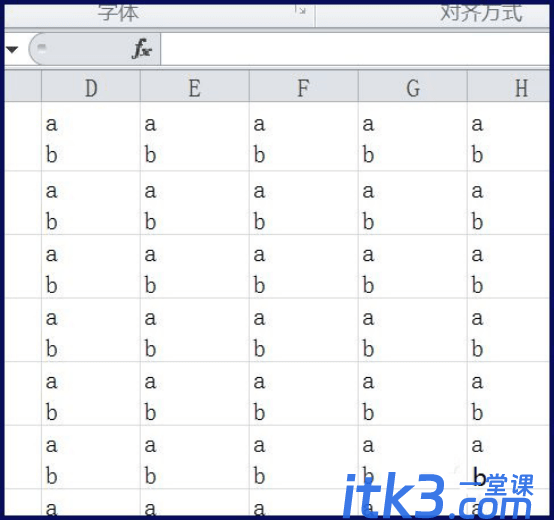
2、接着选择要去除回车的单元格,如果所有的都需要去除,就不用选择。
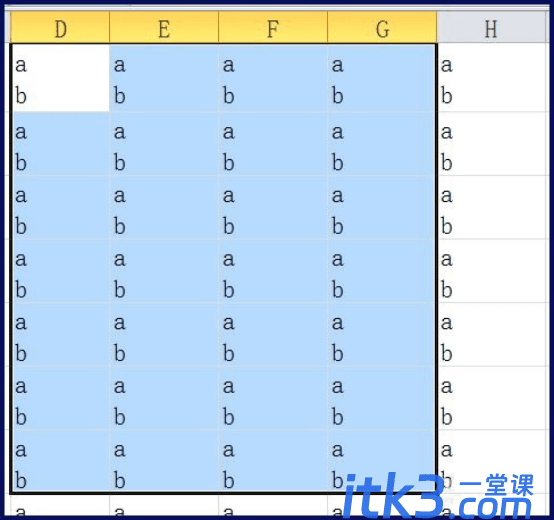
3、点击【查找和选择】下的【替换】
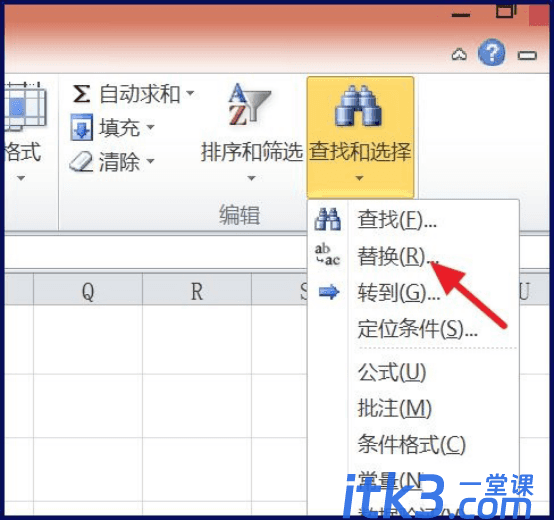
4、在查找内容中输入【Ctrl+Enter】。
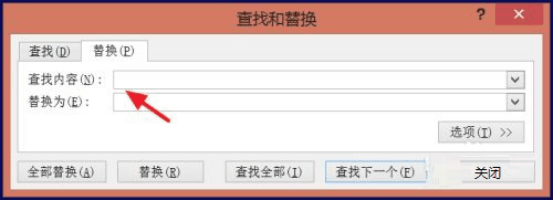
5、输入后,可以看到一个小点,不是很明显。
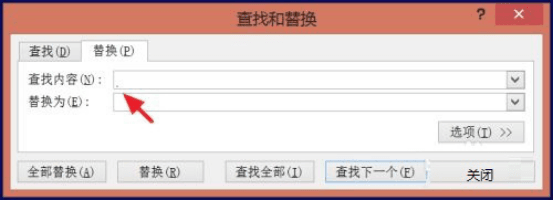
6、替换为不用输入,再点击【全部替换】。
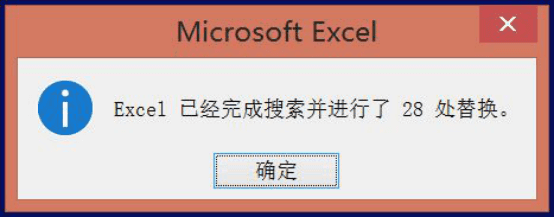
7、可以看到刚才选择的单元格,换行符都被去掉了。

小编把 Excel如何替换回车的方法和步骤都展示给了大家,有些功能我们平常很少用到,所以遇到的时候会很生疏,耽误许多工作的时间。如果你是职场新人,就花费更多的时间反复观看小编的课程,一定会给你带来很大的帮助。




